

Quik是一款功能强大的GoPro控制软件,它能够帮助用户通过手机远程操控GoPro进行拍摄,捕捉难以获取的画面,并支持导出HERO及360度视频素材供自由创作使用。特别地,Quik还具备自动编辑功能,多种特效、转场效果和背景音乐选项,可以将你的拍摄内容快速转化为精彩的视频作品,并实现一键分享,带来更多的乐趣!该软件使得Gopro视频编辑变得异常简单,拥有美观且易于操作的界面设计。只需导入所需的媒体文件并添加你喜欢的音乐,软件就会自动同步视频与音频,轻松创建令人印象深刻的GoPro精彩片段。此外,Quik提供了多样化的滤镜和主题选择,每种滤镜都有其独特风格,可以根据个人喜好挑选,确保最终作品既美观又能触动人心。同时,Quik还配备了一个丰富的音乐库,可以根据视频的情感氛围来选取合适的背景音乐,从而增加视频的情感深度和吸引力。最后,这款软件也拥有优秀的分享功能,让你能够方便快捷地与他人共享自己的作品,让更多人欣赏到你的创意成果。
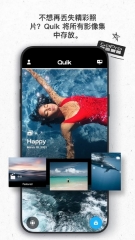
节省空间和时间,在手机上查看照片和视频,并导出内容;
即使离线,GoPro 应用也能轻松将摄像机中的新影像发送至手机;
惊艳剪辑,自动生成,影像转换为可分享的精彩视频;
选择一个主题即获得独特的效果、酷炫过渡、优美配乐;
视频剪辑,剪辑视频中所需的部分并剪裁掉其余内容;
GoPro Quik通过抓屏从360 度或传统视频中抓取精美的照片;
调整视频的地平线以保持水平,无论是侧身、跑步还是后空翻;
让用户可以体验到颠覆性的地平线修正功能;
及时抓拍,不会让你错过任何一个精彩镜头;
将照片和视频直接发布到微信和微博等社交平台、通过短信、电子邮件分享;
一、【准备素材】
无论你使用的是哪款 GoPro 相机,都需要先通过 GoPro App 将视频导入手机的本地相册(如果是用 Fusion 拍摄的内容,则需要先通过 GoPro App 进行 OverCapture 处理,然后再保存到手机本地相册)。在此过程中,我们强烈建议大家对素材进行“截取”,这样可以有效避免在后续使用 Quik 时出现软件崩溃或闪退的情况。因为视频长度越长,手机所需处理的数据量就越大,这很可能会导致 GoPro Quik 无法正常运行。

有两种方法:
1、可以在 GoPro App 里选择截取视频片段,只保留最多 15 秒的素材到手机相册里
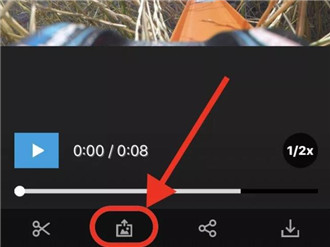
2、在手机相册里,选中视频素材,点击右上角“编辑”,然后拖动下方的范围选择框,截取出你想要呈现的精彩片段,时长越短越好
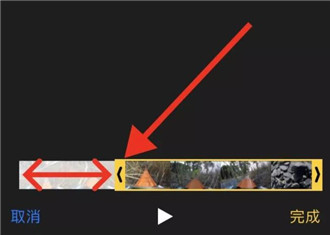
二、【导入素材】
打开手机版 Quik 软件,在正式开始之前,建议大家先点击右上角代表“设置”的图标,开启“1080p”以及“60 FPS”,这样可以确保输出的影片质量比较高。回到主界面,点击下方中间的“+”,然后选择刚才我们截取的那些片段,将它们导入 Quik。
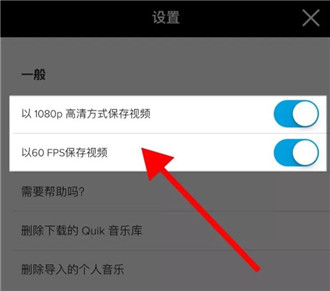
三、【选择模板】
1、导入素材后,你会看到如下界面。Quik 提供了22种模板供你选择,你可以根据个人喜好逐一尝试这些模板。每个模板都了独特的转场效果,但这些效果是自动添加的,不能手动设置。软件会依据所选音乐及视频片段中的声音自动随机插入转场效果,并非每两个片段之间都会有特效。值得注意的是,如果两个素材各自只有短短的一两秒,那么在这两个素材之间是不会出现任何转场特效的。这样做是为了避免因过多选项而导致界面过于复杂。
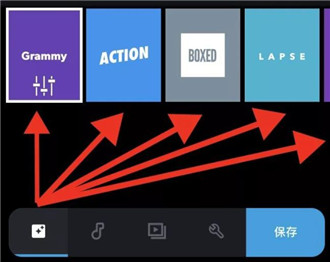
2、点击模板后,你会看到“字体”、“滤镜”和“图形”三个选项。大家可以自行尝试点击看看。需要指出的是,手机版Quik软件并没有提供“调色”功能,只有“滤镜”选项。坦白说,我个人对这些“滤镜”并不是特别喜欢,因此在大多数情况下,我都会直接使用原始色彩。
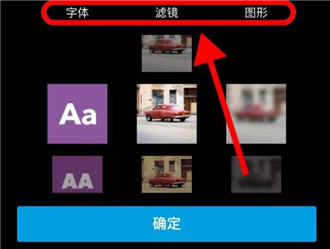
四、【选择音乐】
1、点击最下面左数第二个代表“音乐”的图标,进入音乐库选择音乐
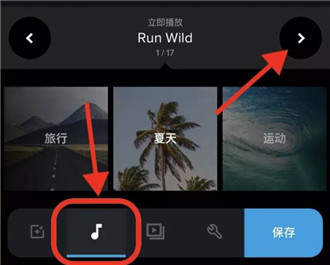
2、此外,GoPro Quik具备一项极其便捷的功能,即可以一键下载音乐库中的所有音乐。这样一来,在挑选音乐时,你可以非常顺畅地找到所需的离线音乐。
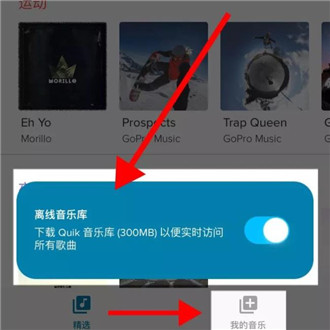
五、【编辑片段】
1、点击底部从左数第三个表示“编辑”的图标,进入片段编辑页面。通常模板中的第一个画面是文字。
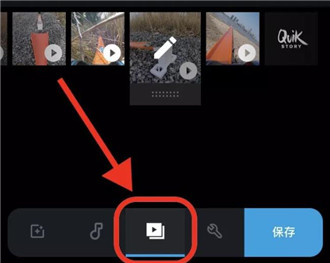
2、通过长按任意一个片段,您可以调整其顺序或进行删除操作。
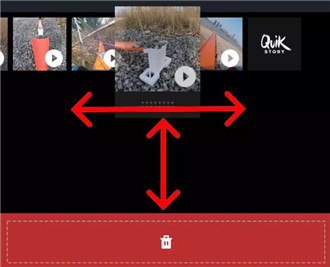
3、点击任意一个片段,进入详细编辑界面,里面一共有十个选项供大家操作,建议大家一个个去尝试一下,可以添加文字、可以开关调节音量大小、可以加速及放慢视频素材等等。我个人建议,先点击“修剪”,然后选择“手动”,进行片段选取
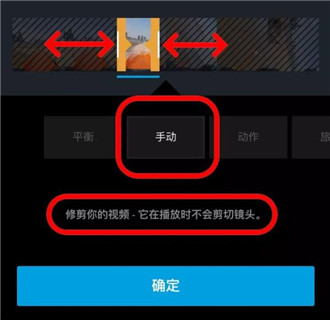
4、最后这个有“QuikStory”和“GoPro”标志的结尾画面,大家可以自己选择开启还是关闭
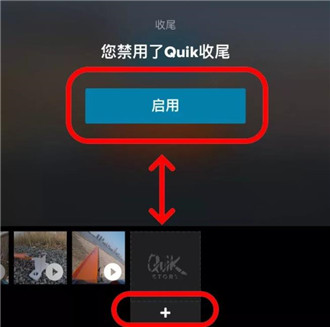
六、【影片设置】
1、点击最下面左数第四个代表“编辑”的图标,进入影片编辑界面。
2、在“格式”里,你可以调整自己的影片尺寸,分别是 16:9、1:1 和 9:16。
3、在“音乐开始”里,你可以手动移动所选取的音乐,找到你想要的音乐片段起始位置
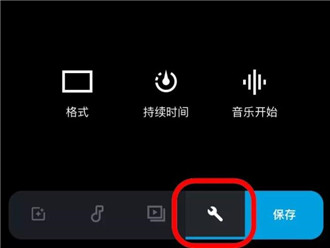
七、【保存影片】
点击最下面左数第五个写着“保存”二字的蓝色图标,进入分享界面
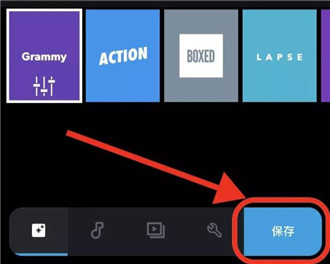
1、先从手机本地选中自己需要剪辑的视频,点击进入 视频编辑 页面后继续操作设置。
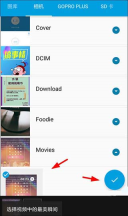
2、接下来从视频编辑页面的上方点击编辑按钮,就可以打开功能列表找到“修剪”功能进行设置了。
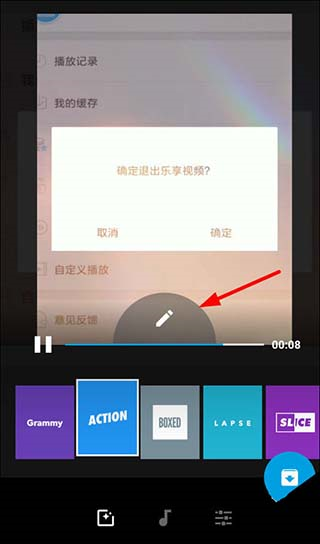
3、在视频剪辑页面中,大家可以通过拖动下方的进度条来调整剪辑长度,设置好后点击对勾按钮即可完成剪辑。
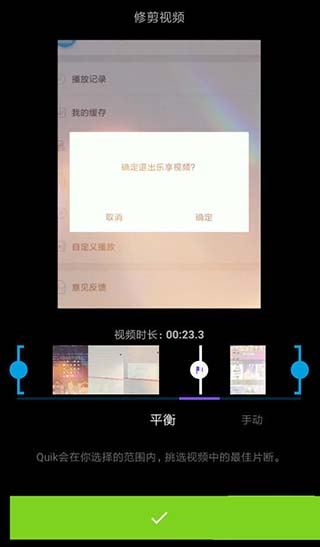
这款软件不仅仅是一个简单的GoPro控制器,它更像一个全方位的视频制作工具箱。通过手机远程操控GoPro,我可以捕捉到许多平时难以拍摄的角度和场景,特别是在极限运动拍摄中,这种灵活性显得尤为关键。此外,Quik还支持HERO系列以及360度视频的导入与编辑,大大扩展了创作的空间。
软件内含多种特效、过渡效果以及配乐选择,只需几个简单的步骤就能实现视频和音乐的完美同步。此外,的滤镜和主题选择不仅让视频更具个性化,也增加了后期处理的乐趣。Quik的强大之处还在于其优秀的分享功能,不论是社交媒体还是电子邮件,都可以轻松实现作品的即时分享,这让创作过程变得更加完整和有意义。
v13.1:
全新 HERO:机身小巧,独具 GoPro 匠心
我们的 4K 摄像机设计小巧、易于使用,具有坚固、轻盈的设计以及简化控件。全新 HERO 配备 3 种拍摄模式,搭载 Quik 应用的 HyperSmooth 超强防抖视频稳定功能,打造更加轻松自如的 GoPro 产品使用体验。
v13.0.2:
HERO13 Black 重磅来袭!
出色的 5.3K60 视频功能和卓越的耐用性与全新 HB 系列镜头和更强大的电池相结合,助力 HERO13 Black 成为适合每一位创作者的必备摄像机。
HERO13 Black 具备 GoPro 的基本功能,包括屡获殊荣的 HyperSmooth 超强防抖 6.0 视频稳定功能、自动生成精彩视频 [1] 以及将影像自动上传到云端功能,是一款融合了前沿技术和丰富创意的强大拍摄神器。
v12.20:
不断升级。
我们对应用进行了更多漏洞修复和性能增强,以便您能够轻松进行户外创作。
v12.19:
新增音乐
新增 8 首 GoPro 原创音乐,让 Studio 编辑体验更加丰富多彩。
软件GoPro Quik